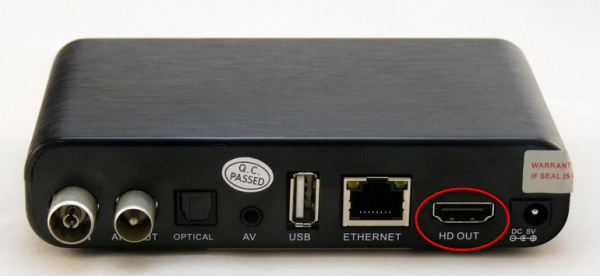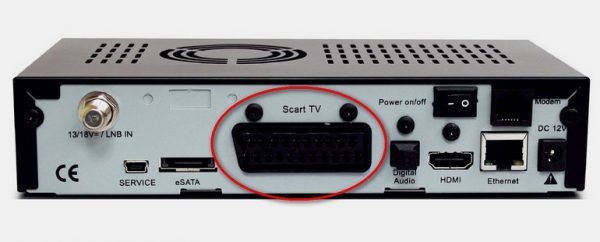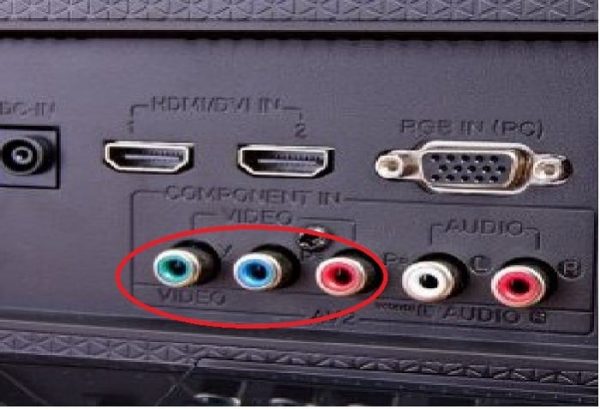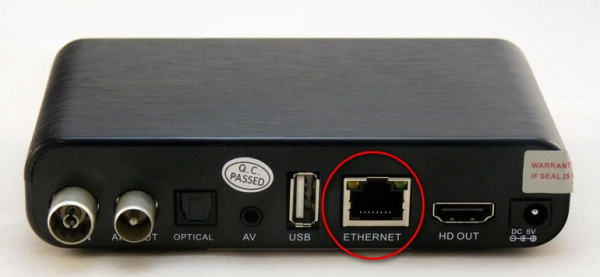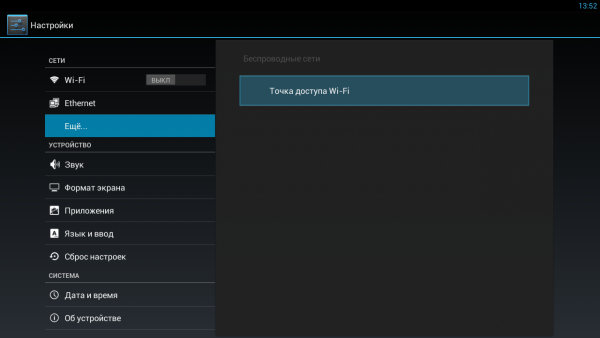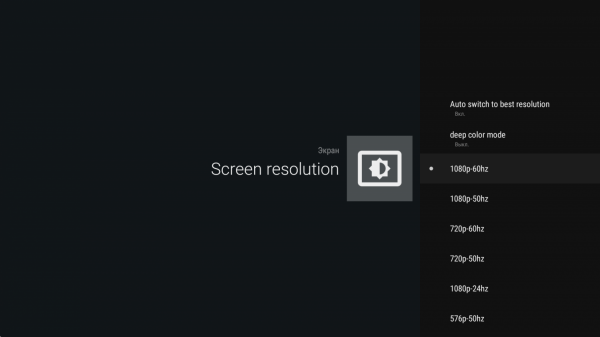- Как подключить тв приставку к монитору
- Как подключить Андроид ТВ приставку к монитору через DVI или VGA разъем
- Как подключить монитор к ТВ-приставке и можно ли вообще так делать
- Можно ли подключить монитор к ТВ-приставке
- Интерфейсы подключения
- Подходят для подключения монитора
- Scart
- RCA («тюльпаны»)
- Не подойдут для монитора
- Антенный вход
- Разъём для накопителей
- Подключаем монитор к приставке
- Подключение
- Если изображение не появилось
- Настройка
- Видео: подключение монитора к ТВ-приставке (HDMI-VGA)
- Подключаем монитор к приставке Андроид ТВ и не напрягаемся
- Как подключить монитор к приставке Андроид ТВ
- Частые проблемы и пути решения
Как подключить тв приставку к монитору
Изначальным предназначением ТВ-боксов является подключение к телевизорам. Однако некоторым пользователям интересней пользоваться этим устройством в тандеме с монитором. Когда у последнего имеется HDMI-вход то никаких проблем с подключением не возникнет. Для этого проделываются такие действия, как и при подключении к телевизору.
Как подключить Андроид ТВ приставку к монитору через DVI или VGA разъем
Несколько иначе дело обстоит, когда стоит цель подключения устаревшего монитора, имеющего только DVI и VGA разъемы. При таком раскладе обойтись простым втыканием шнуров не получиться.
Чтобы осуществить подключить цифровую ТВ-приставку придется обзавестись переходником. Это могут быть как HDMI–DVI, так и HDMI–VGA. Они представляют собой кабель на одном конце которого смонтирован разъем HDMI, а на противоположном — либо DVI, либо VGA. Думается, что понятно какой куда подсоединяется.
Справедливости ради надо сказать, что нельзя гарантировать нормальную работу такой конструкции. Причина может скрываться и в некачественном кабеле, и в использовании технологии под названием HDCP, которая используется с целью не допустить копирование.
Надежней использование преобразователя сигнала по схеме HDMI => Audio или VGA. Это небольшое устройство предназначенное, как следует из названия, для конвертации видео и звука.
Продается оно практически во всех интернет-магазинах. HDMI-кабель используется для подключения к ТВ-приставке, а кабелями DVI или VGA выполняется подсоединение к телевизору. У устройства, кроме того, имеется ответвление, через которое звук может быть выведен на внешние колонки, для их подключения используется провод, оканчивающийся разъемом 3,5 мм.
Имеются и другие способы подключится, но практически в каждом из них участвует преобразователь. Безусловно, такой способ подключения ТВ-приставки нельзя назвать простым, зато старый монитор уподобится большому смартфону, пригодному для просмотров фильмов и прохождения игр.
Источник
Как подключить монитор к ТВ-приставке и можно ли вообще так делать
Хороший телевизор — удовольствие не из дешёвых. Но что, если ваш компьютерный монитор в разы качественнее, чем ТВ? Можно ли подключить его к ТВ-приставке и наслаждаться любимыми передачами в более высоком разрешении? Вопрос более сложный, чем может показаться на первый взгляд.
Можно ли подключить монитор к ТВ-приставке
В большинстве случаев ответ положительный. Но не все мониторы подходят для подключения к ТВ-приставкам. Придётся провести небольшую проверку:
- Разрешение монитора должно быть не менее 1280х720. Все современные ТВ-приставки транслируют в разрешении от 720р и выше, поэтому маленький монитор нам не подойдёт.
- Теперь сравним гнёзда. ТВ-приставки, как правило, оснащены HDMI и/или DVI-портами, изредка встречаются SCART. Сравните порты на мониторе и приставке. Есть ли одинаковые? Если да, то всё в порядке. Если нет, то вам не подключить монитор без специального переходника VGA-HDMI (или VGA-DVI, если приставка только с DVI-портом). Его можно купить в магазине электроники за 200–300 рублей.
- Если и на приставке, и на мониторе есть как HDMI, так и DVI-порты, то выбирайте подключение через HDMI. Так изображение будет качественнее.
- Проверим поддержку протокола HDCP. ТВ-приставки, как правило, используют этот протокол для защиты телевещания от пиратства. Монитор должен поддерживать его. Как это проверить? Обратитесь к документации, которая шла вместе с монитором. Если у вас её нет, зайдите на сайт производителя — там наверняка можно скачать файл с характеристиками. Если же ваша модель монитора уже не выпускается (или вы не нашли на сайте спецификацию), просто свяжитесь с производителем по горячей линии или в чате на официальном сайте. Назовите модель монитора — сотрудник вам сможет предоставить нужные данные.
Проверить поддержку HDCP можно и «методом тыка». Подключите монитор к приставке (процедура описана ниже). На экране серые полосы или помехи? Значит, протокол не поддерживается. А если изображение всё-таки появилось, то всё в порядке.
Интерфейсы подключения
У ТВ-приставок, выпущенных в разные годы, разъёмы для подключения могут разительно отличаться. Сейчас мы вкратце разберём их и уточним, подходят ли они для подключения к монитору.
Порты почти всегда подписаны, но мы также приведём их изображение.
Подходят для подключения монитора
Эти интерфейсы подходят для того, чтобы подключить монитор к приставке.
HDMI — самый популярный стандарт передачи данных на сегодняшний день. Если ваш монитор оснащён таким же портом, то предпочтительно соединять его с приставкой именно так.
На приставке HDMI может быть подписан как HD OUT
DVI — это интерфейс, который предназначен для передачи исключительно видео. На большинстве мониторов такой разъём присутствует. Этот стандарт — второй по приоритету после HDMI.
DVI — один из самых удобных способов подключения монитора к приставке
VGA на приставках встречается нечасто, но всё же встречается. Если у вас относительно старый монитор с этим интерфейсом, то вам повезло — можно напрямую подключить устройства без переходников.
VGA-разъём обычно окрашен в синий цвет
Scart
Scart — это довольно старый интерфейс, который сейчас нечасто встречается на ТВ-приставках. И всё же подключить монитор через него можно. Если ваше устройство оснащено именно им, вам понадобится переходник на интерфейс монитора (например, Scart — HDMI или Scart — VGA).
Scart уже почти не встречается в ТВ-приставках
RCA («тюльпаны»)
«Тюльпаны» крайне редко встречаются в ТВ-приставках. Если же у вас именно такая модель, то без адаптера не обойтись. Вам нужен переходник с RCA на один из интерфейсов вашего монитора (HDMI, DVI, VGA). При этом HDMI уже не в приоритете — качество изображения, передаваемое через RCA, всё равно в разы хуже VGA.
Этот разъём также называется «компонентным»
Не подойдут для монитора
А через эти разъёмы подключить монитор не получится.
Подключить монитор через USB-разъём не получится, поэтому просто пропустим его.
Зато через USB можно подключить колонки
Антенный вход
Порт от антенны встречается в большинстве старых приставок, но в современных моделях он далеко не обязателен, поскольку вещание обычно происходит через интернет-подключение. К монитору этот разъём отношения не имеет.
Вход для антенны нам не потребуется
LAN или Ethernet — это порт для подключения интернет-кабеля. Конечно, монитор через него мы подключать не будем.
Большинство приставок передают данные по интернету
Разъём для накопителей
Специальное узкое гнездо, похожее на простую щёлку, представляет собой разъём для SD и microSD-карт. Оно предназначено для накопителей, с которых можно считать фотографии, видео, фильмы. Для подключения монитора оно не годится.
Подключаем монитор к приставке
Итак, с портами разобрались, совместимость проверили. Пришло время подключать монитор к приставке.
Подключение
Физическое подключение сводится к простой процедуре:
- Выключите оба устройства.
- Соедините их соответствующим кабелем (HDMI, DVI ил VGA) либо кабелем и переходником (обязательно в случае Scart или RCA).
- Включите устройства. На мониторе появится изображение от приставки. До настройки оно может быть некорректным, обрезанным или мерцающим — это нормально.
Если изображение не появилось
Если всего две причины, по которым изображение после подключения не появится на мониторе. Во-первых, монитор не поддерживает протокол HDCP. Если вы пропустили проверку совместимости, то велика вероятность, что именно в этом проблема.
Во-вторых, причина может крыться в неисправности кабеля или переходника. Если у вас есть возможность, попробуйте другой кабель либо другой монитор. Если смена устройств исправляет ситуацию, то придётся купить новый шнур.
Настройка
После подключения нужно произвести небольшую настройку, чтобы изображение отображалось корректно:
- Откройте настройки приставки и найдите пункт «Настройка экрана». В ТВ-приставках на Android (наиболее распространённых сегодня) этот пункт расположен в «Настройки» — «Формат экрана».
В английской версии вам нужно найти надпись Display Settings
У некоторых приставок есть функция автоматического определения разрешения
Видео: подключение монитора к ТВ-приставке (HDMI-VGA)
Подключение ТВ-приставки к монитору — дело не сложное, хотя иногда возникают проблемы с совместимостью. К сожалению, не любые устройства можно соединить между собой.
Источник
Подключаем монитор к приставке Андроид ТВ и не напрягаемся
Как подключить монитор к приставке Андроид ТВ? Используйте для соединения один из доступных разъемов — HDMI, DVI, VGA, RCA или SCART. Для старых устройств может потребоваться переходник, без которого соединить два девайса не получится. Ниже приведем краткую инструкцию и рассмотрим, какие трудности могут возникнуть при выполнении работы.
Как подключить монитор к приставке Андроид ТВ
Первоначально ТВ медиаплееры с операционной системой Android создавались для подключения к телевизору. С развитием технологий и увеличением количества техники на рынке возросли и запросы пользователей. Все чаще стали появляться вопросы, как подключить приставку Андроид ТВ к монитору. В зависимости от модели можно использовать следующие разъемы:
- HDMI — современный стандарт передачи видео и аудио информации, обеспечивающий высокое качество изображения и звука. При наличии такого порта лучше подключить Андроид ТВ приставку к монитору именно с его помощью. В таком случае дополнительных переходников не потребуется.
- DVI — интерфейс с ограниченным функционалом, позволяющий передавать только видео. Во многих мониторах предусмотрен такой разъем, поэтому его можно использовать для соединения с приставкой Андроид ТВ.
- VGA — более старый разъем для передачи видео. Он также встречается в некоторых медиацентрах, что позволяет подключить оборудование напрямую.
- SCART — устаревший интерфейс, с помощью которого возможно подключение Андроид приставки к монитору. Минус в том, что разъем встречается только на старых моделях.
- RCA («тюльпаны») — универсальный способ передачи видео и аудио по трем проводам. Редко встречается на новых устройствах.
Теперь подробнее поговорим, можно ли подключить приставку Андроид к монитору. Это возможно двумя путями:
- Непосредственное подключение с помощью двух одинаковых разъемов (применяется один провод). Это оптимальный вариант, но реализовать его на практике удается не всегда. Как правило, в обоих девайсах имеется HDMI, что позволяет подключить их напрямую. В более редких случаях можно решить вопрос с помощью RCA или SCART.
- Использование переходника. Чаще всего для Андроид ТВ приставки и монитора приходится использовать переходник. Подключить устройства можно с помощью переходников. Наиболее распространенные варианты — переход с HDMI на DVI или VGA, но в таком случае передается только видео. Для решения задачи может потребоваться конвертер сигнала с HDMI в VGA и Audio. Это небольшое устройство, которое крепится возле любого из девайсов. Его особенность состоит в дополнительном разъеме для вывода звука.
После выбора способа подключения сделайте следующие шаги:
- Отключите оба девайса.
- Соедините их с помощью прямого кабеля или переходника.
- Включите питание на всех устройствах.
- Войдите в настройки приставки и найдите раздел Настройка / Формат экрана.
- Выставьте частоту в 60 Гц, чтобы уменьшить частоту мерцания.
- Установите оптимальное разрешение экрана (такое же, как у вашего монитора).
Выше рассмотрены основные методы соединения Андроид ТВ приставки для монитора. В большинстве случаев их достаточно, но при отсутствии однотипных разъемов не обойтись без использования преобразователя.
Частые проблемы и пути решения
Распространенная ситуация, когда после соединения двух девайсов не появляется изображение или звук. В таком случае сделайте следующие шаги:
- Убедитесь, что вы хорошо вставили кабель в разъемы.
- Проверьте целостность соединительного провода.
- Попробуйте использовать другой кабель (по возможности).
- Обратите внимание на поддержку монитором HDCP протокола. Если перед тем как подключить устройства, вы не проверили наличие такой поддержки, скорее всего, именно в этом проблема.
Зная, как подключить монитор к приставке Андроид ТВ, вы сможете смотреть любимое телевидение, фильмы или другой контент на любом дисплее. Все, что для этого необходимо — наличие специальных разъемов или переходников. В комментариях поделитесь, с какими трудностями вам приходилось столкнуться, и какие методы соединения вы используете чаще всего.
Источник